วิธีการจัดสรร RAM เพิ่มเติมให้กับ Minecraft บนพีซี
โพสโดย 2025-01-22
Minecraft มีชื่อเสียงในการเสนอประสบการณ์การเล่นเกมที่ยอดเยี่ยมแม้ในการกำหนดค่าต่ำ แม้ว่า Minecraft เป็นบล็อกพิกเซล แต่ก็ยังสามารถเป็นทรัพยากรที่ค่อนข้างหนัก ในขณะที่เฟรมหยดและหนามล่าช้าเป็นเรื่องธรรมดาในพีซีระดับล่างหันหน้าไปทางพีซีที่มีประสิทธิภาพนั้นผิดปกติ
หลายครั้งที่ล่าช้าในพีซีเกิดจาก mods หนักและ shaders อย่างไรก็ตามบางครั้งการจัดสรร RAM เป็นความผิดเช่นกัน Minecraft มีความต้องการขั้นต่ำของ RAM 4 GB บางครั้งผู้เล่นอาจประสบกับหนามล่าช้าแม้ว่าพวกเขาจะมี RAM เพียงพอที่ไม่มี mods
หนึ่งในเหตุผลทั่วไปสำหรับความล่าช้าของเกมและการขัดข้องเนื่องจากการจัดสรร RAM ต่ำ การเพิ่มจำนวน RAM ที่จัดสรรให้กับ Minecraft จะช่วยปรับปรุงประสิทธิภาพของเกม
คำแนะนำในการจัดสรร RAM เพิ่มเติมให้กับ Minecraft
บทความนี้เป็นคำแนะนำทีละขั้นตอนเกี่ยวกับวิธีการจัดสรรเพิ่มเติม RAM ถึง Minecraft อย่าลืมทิ้ง RAM ให้เพียงพอสำหรับระบบปฏิบัติการที่ทำงานได้อย่างถูกต้อง
1. เปิดไคลเอ็นต์ไคลเอ็นต์ Minecraft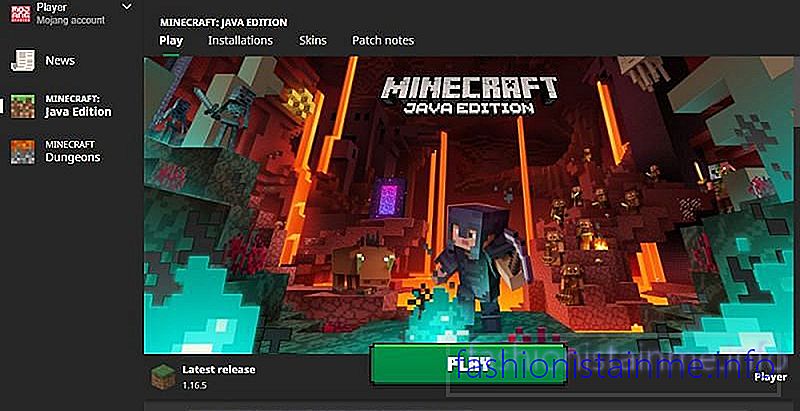 Minecraft (ภาพผ่าน Minecraft Wiki)
Minecraft (ภาพผ่าน Minecraft Wiki) ขั้นตอนแรกคือการเปิดไคลเอนต์ Minecraft เมื่อลูกค้าเปิดแล้วให้ไปที่แท็บการติดตั้ง ภายใต้แท็บการติดตั้งผู้เล่นสามารถค้นหาทุกรุ่นที่ติดตั้งบนคอมพิวเตอร์ของพวกเขา
เลื่อนเคอร์เซอร์เมาส์เหนือรุ่นที่ต้องการแล้วคลิกที่จุดสามจุดข้างปุ่ม 'เล่น' เลือกตัวเลือกการแก้ไขจากเมนูแบบหยด
2 แก้ไขการตั้งค่าการติดตั้ง หน้าการตั้งค่าการติดตั้ง (ภาพผ่าน Minecraft Wiki)
หน้าการตั้งค่าการติดตั้ง (ภาพผ่าน Minecraft Wiki) การคลิกที่ตัวเลือกการแก้ไขจะเปิดหน้าการตั้งค่าการติดตั้ง ในหน้านี้ผู้เล่นสามารถดูรายละเอียดของรุ่น Minecraft ที่เลือก คลิกที่ "ตัวเลือกเพิ่มเติม" เพื่อเปิดเผยการตั้งค่าที่ซ่อนอยู่
ผู้เล่นสามารถค้นหา "JVA eremutable" และ "อาร์กิวเมนต์ JVM" อย่าทำการเปลี่ยนแปลงใด ๆ ในฟิลด์ข้อความของตัวเลือกแรก ในฟิลด์ข้อความอาร์กิวเมนต์ให้แทนที่ "XMX1G" ด้วย "XMX # G" และเก็บทุกอย่างให้เหมือนกัน เปลี่ยน # ด้วยจำนวน RAM ที่คุณต้องการจัดสรร
ตัวอย่างเช่นสำหรับการจัดสรร RAM 4 GB เป็น Minecraft ให้แทนที่ "XMX1G" ด้วย "XMX4G"
3. บันทึกการตั้งค่า และเล่นภาพหน้าจอเล่น Minecraft (ภาพผ่าน Mojang)
(ภาพผ่าน Mojang) หลังจากการจัดสรร RAM ให้บันทึกการตั้งค่าโดยคลิกที่ปุ่มบันทึกที่ด้านล่างของหน้า ทำตามขั้นตอนเดียวกันสำหรับรุ่น Minecraft ทั้งหมดที่คุณเล่น วิธีการเดียวกันควรทำงานบน modpacks
ผู้เล่นสามารถเรียกใช้เกมและดูการเปลี่ยนแปลงประสิทธิภาพ หากเฟรมลดลงและล่าช้ายังคงมีอยู่ผู้เล่นสามารถลองใช้โหมดการเพิ่มประสิทธิภาพเช่น optifine หรือโซเดียม